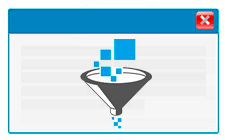
![]() Эти возможности есть только в конфигурациях программы Standard и Professional.
Эти возможности есть только в конфигурациях программы Standard и Professional.
Можете посмотреть видео на нашем youtube-канале на эту тему.
Либо читайте дальше полезную информацию.

Еще один способ выбирать только нужные данные - это использовать окно фильтрации. Для быстрой настройки фильтра достаточно нажать специальную кнопку "у нужной колонки".
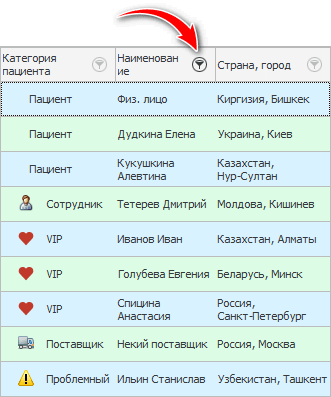
Затем выбрать не конкретное значение, возле которого можно поставить галочку, а нажать на пункт "(Настройка...)".
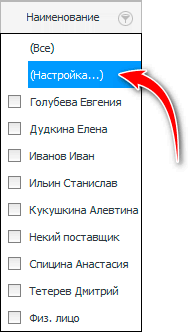
В появившемся окне не нужно выбирать поле, так как мы зашли в фильтр уже определенного поля "Наименование пациента". Поэтому нам остается просто быстро указать знак сравнения и ввести значение. ![]()
![]() Предыдущий пример будет выглядеть вот так.
Предыдущий пример будет выглядеть вот так.
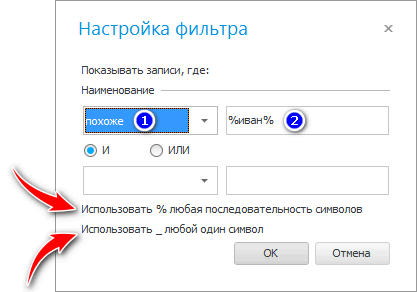
В этом легком окне для настройки фильтра снизу даже подсказки есть, которые поясняют, что при составлении фильтра означают знаки "процента" и "нижнего подчеркивания".
Как вы видите в этом маленьком окне фильтрации можно поставить сразу два условия по текущему полю. Это удобно для полей, где указывается дата. Так можно легко задавать диапазон дат, например, чтобы показать "посещения пациентов" с начала и до конца определенного месяца.
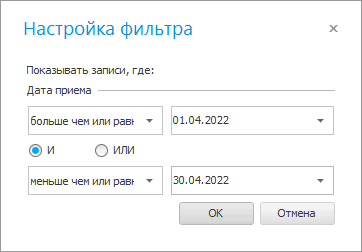
![]() Но, если потребуется добавить третье условие, то использовать уже придется
Но, если потребуется добавить третье условие, то использовать уже придется ![]()
![]() большое окно настройки фильтра.
большое окно настройки фильтра.
Что мы вывели при помощи этого фильтра? Мы отобразили только тех пациентов, у которых в поле "наименование" в любом месте есть слово "иван". Такой поиск применяется, когда известна только часть имени или фамилии.
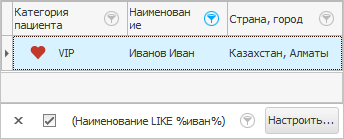
А еще можно написать условие фильтра таким образом.
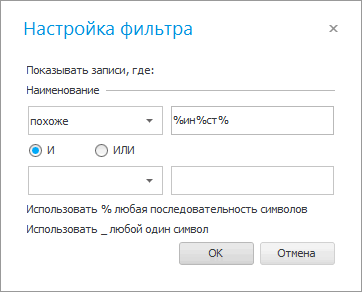
Тем самым вы зададите сначала часть фамилии, в которой есть слог "ин". А потом еще сразу же обозначите необходимую часть имени, которое идет следом за фамилией. В имени должна быть пара букв "ст".
Результат будет таким.
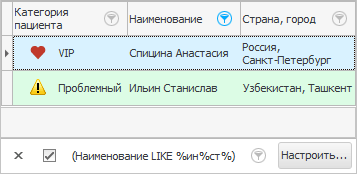

Чтобы отменить условие по определенному полю и вновь отобразить все записи, выберите пункт "(Все)".
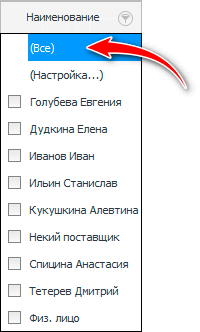
Далее посмотрите, пожалуйста, другие полезные темы:
![]()
Универсальная Система Учета
2010 - 2025